Touch Bar ne radi za vas? Bez obzira na razlog, ako ste spremni za prelazak s MacBook Pro računala s Touch Bar-om, morate napraviti još jedan korak prije nego ga prodate ili ga proslijedite dostojnom nasljedniku.
Prije nego dođemo do dodatnog koraka dodirne trake, evo što morate učiniti dobiti bilo koji MacBook spreman za prodaju.
1. korak: odjavite se iz svih računa
Prvi korak je sigurnosno kopiranje datoteka i podataka koje želite zadržati, bilo da ih premjestite u iCloud (ili željenu uslugu u oblaku) ili vanjski tvrdi disk. Sigurno iskrcavanje va safih va begin thenih datoteka sada moľe zapoÄBooketi proces uklanjanja svih vaših tragova s va Mac .eg MacBook-a. Evo što trebate učiniti:
Odjavite se s usluge iTunes
Otvorite iTunes i idite na Račun> Autorizacije> Deautoriziraj ovo računalo .
Odjavite se iz usluge iCloud
Idite na Postavke sustava > iCloud i kliknite gumb Odjava .
Odjavite se iz usluge iMessage
Otvorite aplikaciju Poruka i idite na Poruke> Postavke i kliknite karticu Računi . Kada je račun odabran na lijevoj strani, kliknite gumb Odjava na desnoj strani.
Raspari Bluetooth uređaje
Ako će vaš MacBook napustiti vaše vlasništvo, ali ne i vaše prostorije - možda prodajete svoj MacBook cimeru ili ga prosljeđujete svom djetetu - onda morate razdružiti sve Bluetooth uređaje koje niste uključili u posao, Da biste to učinili, idite na Postavke sustava> Bluetooth, odaberite uređaj koji želite upariti, kliknite gumb X desno od njegovog imena, a zatim kliknite Ukloni .
Korak 2: Obrišite podatke iz dodirne trake
Pogledajte korak 6 ove Apple Support stranice o spremnosti vašeg Mac računala za prodaju. U njemu je opisano kako "izbrisati sve podatke pohranjene na dodirnoj traci".
Sadrži li dodirna traka podatke odvojene od tvrdog diska? Apple nije odmah odgovorio na moj zahtjev za komentare, tako da mogu samo pretpostaviti da Touch Bar pohranjuje vaše podatke ID-a na dodir. Prema ovoj stranici podrške tvrtke Apple, vaš pristupni kôd i podaci o otisku prsta pohranjuju se u posebnom čipu koji Apple naziva Secure Enclave. Možda upravo taj Secure Enclave brišete kako biste uklonili podatke ID-a dodirne oznake pohranjene na dodirnoj traci.
Možete brzo ukloniti sve otiske prstiju koji ste registrirali na svom MacBook Pro računalu tako da odete na Preference sustava> Dodirni ID i mišem preko profila otiska prsta i kliknete gumb X, a zatim kliknete Izbriši . Appleova podrška vam, međutim, kaže da koristite naredbu Terminal dok ste u načinu rada za oporavak kako biste izbrisali sve podatke pohranjene na dodirnoj traci.
Evo što trebate učiniti:
Isključite svoj MacBook Pro, a zatim ga ponovno uključite u MacOS oporavak tako da odmah pritisnete Command-R nakon pritiska na gumb za uključivanje. Ako vidite MacOS Utilities prozor, onda ste uspješno unijeli MacOS Recovery. Zanemarite opcije u prozoru MacOS Utilities i umjesto toga kliknite Utilities na traci izbornika i odaberite Terminal . Unesite ovu naredbu u Terminalu.
xartutil -erase-all
Pritisnite Enter, upišite yes da biste potvrdili svoje namjere, a zatim ponovno pritisnite Enter . Zatvorite terminal i ponovno pokrenite vaš MacBook uobičajeno. Možete provjeriti je li vaš Touch ID doista izbrisan tako da odete na System Preferences> Touch ID i potražite jesu li vaši profili otiska prstiju izbrisani.
Korak 3: Izbrišite i ponovno instalirajte MacOS
Nakon što uklonite sve tragove sebe kako bi sljedeći korisnik vašeg MacBook Pro računala mogao početi s novom pločom, također ćete htjeti izbrisati disk i ponovno instalirati MacOS. Da biste izbrisali disk, vratite se u MacOS Recovery i odaberite Disk Utility iz prozora uslužnih programa. Zatim odaberite svoj uređaj ili jedinicu na bočnoj traci Disk Utility i kliknite karticu Erase . Tri polja za ime, format i shemu trebate ostaviti kao zadani odabir prije nego kliknete Obriši za brisanje diska.

Nakon brisanja diska ponovno pokrenite MacOS oporavak i ovaj put odaberite Reinstalirati MacOS iz prozora uslužnih programa. Odaberite disk i kliknite Instaliraj . Ne unosite podatke kada se vaš MacBook ponovno pokrene u pomoćniku za postavljanje. Možete ga jednostavno isključiti i dopustiti sljedećem vlasniku da unese njihove podatke i postavi uređaj.
Sada ste spremni prodati svoj MacBook. Ako planirate nabaviti još jedno Apple računalo, razmislite o tome da ga prodate. U suprotnom, slijedite naš potpuni vodič za prodaju vašeg MacBook računala.
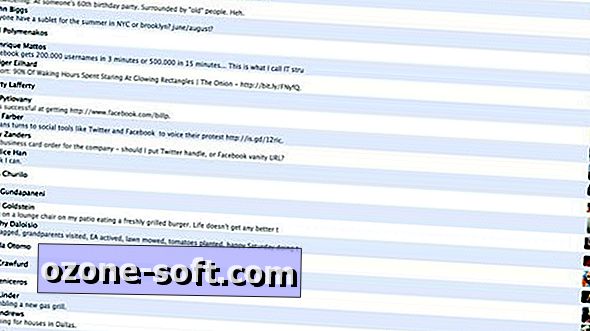




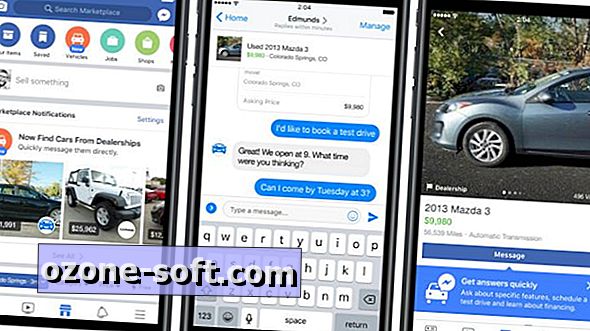







Ostavite Komentar